你当前正在访问 Microsoft Azure Global Edition 技术文档网站。 如果需要访问由世纪互联运营的 Microsoft Azure 中国技术文档网站,请访问 https://docs.azure.cn。
本文介绍如何使用 AzCopy 命令行实用工具将 VHD 文件上传到 Azure 开发测试实验室中的实验室存储帐户。 上传 VHD 文件后,可以从上传的 VHD 文件创建自定义映像,并使用该映像来预配虚拟机。
有关 Azure 中的磁盘和 VHD 的详细信息,请参阅托管磁盘简介。
注意
AzCopy 是一个仅限 Windows 的命令行实用工具。
先决条件
- 下载并安装最新版本的 AzCopy。
若要使用 AzCopy 将 VHD 文件上传到实验室存储帐户,请先通过 Azure 门户获取实验室存储帐户名称。 然后使用 AzCopy 上传文件。
获取实验室存储帐户名称
若要获取实验室存储帐户的名称,请执行以下操作:
登录 Azure 门户。
选择“所有资源”,然后选择你的实验室。
在实验室菜单中的“设置”下,选择“配置和策略”。
在“活动日志”中的资源菜单中的“虚拟机基础映像”下,选择“自定义映像”。
在“自定义映像”中,选择“添加”。
在“自定义映像”中的“VHD”下,选择“使用 PowerShell 上传映像”链接。
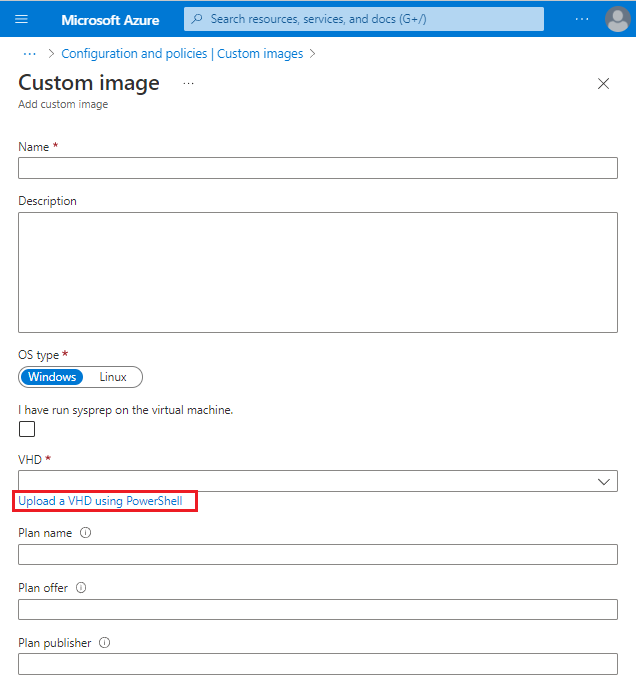
在“使用 PowerShell 上传映像”中,向右滚动以查看对 Add-AzureRmVhd cmdlet 的调用。
-Destination参数包含 Blob 容器的 URI,其格式如下:https://<storageAccountName>.blob.core.windows.net/uploads/...
复制存储帐户 URI,以便在下一部分使用。
上传 VHD 文件
若要使用 AzCopy 上传 VHD 文件,请执行以下操作:
在 Windows 中,打开命令提示符窗口并转到 AzCopy 安装目录。
默认情况下,AzCopy 安装在 ProgramFiles(x86)\Microsoft SDKs\Azure\AzCopy 中。
还可以选择将 AzCopy 安装位置添加到系统路径。
在命令提示符处运行以下命令。 使用从 Azure 门户复制的存储帐户密钥和 Blob 容器 URI。
vhdFileName的值必须括在引号中。AzCopy /Source:<sourceDirectory> /Dest:<blobContainerUri> /DestKey:<storageAccountKey> /Pattern:"<vhdFileName>" /BlobType:page
VHD 文件上传过程可能耗时较长,具体取决于 VHD 文件的大小和连接速度。
自动上传 VHD 文件
若要自动上传 VHD 文件以创建自定义映像,请使用 AzCopy 将 VHD 文件复制或上传到与实验室关联的存储帐户。
查找与实验室关联的目标存储帐户:
- 登录 Azure 门户。
- 在左侧菜单上,选择“资源组”。
- 查找并选择与实验室关联的资源组。
- 在“概述”下,选择一个存储帐户。
- 选择“Blob”。
- 查找列表中的上传。 如果不存在,则返回到步骤 4,并尝试另一个存储帐户。
- 将该 URL 用作 AzCopy 命令中的目标。